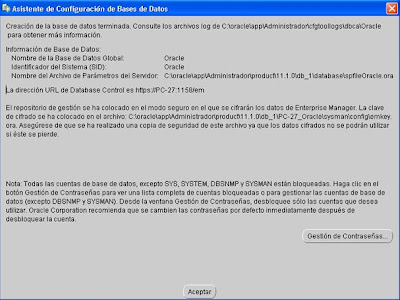Paso a paso de la Instalacionde Oracle11g
1.-Nos vamos a setup.(este es el instalador).le damos doble clic para instalarlo.
2.-Nos aparece la sgte Ventana.Aqui debemos poner la ruta donde Instalar Oracle por defecto Nos viene la unidad C, pero si quieres puedes instalarlo en otra unidad como alumno D,Respaldo E.Luego nos pide el nombre de la Base de datos le Ponemos Oracle esta la base de datos por defecto de Oracle y le damos una contraseña y la confirmamos.luego clic en sgte.
3.-Ahora nos aparecera la sgte Interfaz por defecto nos aparece seleccionado de color azul (Comprobacion de compatibilidad del directorio de la raiz de Oracle.aca no tocamos nada le damos clic en sgte.
4.-Aqui nos aparece la sgte Interfaz que es de Configuration Manager solo le damos clic en sgte.
5.-Ahora solo nos falta instalar Oracle le Damos clic en Instalar y Listo.Esperamos unos 8 a 10 min.
6.-Cuando esta terminando de instalar nos aparece esta ventana de confirmacion que oracle ha hecho instalado satisfactoriamente y le damos aceptar.
7.-Ahora le damos clic en Salir y nos aparece una ventana pequeña o un poput pidiendo una confirmacionde salida de la instalacion y le damos Si
8.-Ahora vamos a probar si Oracle se ha instalado correctamente.nos vamos al Menu INICIO----TODOS LOS PROGRAMAS---BUSCAMOS LA CARPETA---Oracle-OraDB11g_home1---Database Control Oracle y le damos clic aqui.
9.-Nos aparece en el Navegador de Internet Explore la sgte ventana donde nos pide el Usuario y la Contraseña por defecto el nombre del usuario es sysman y pones la contraseña que escribistes en el paso2.
y le damos conectar.
10.-Llegamos al paso final donde nos aparece la interfaz de oracle donde vamos a trabajar.
Listo Espero que les puede servir de ayuda estos pasos y si tienen alguna duda me mandan un comentario.